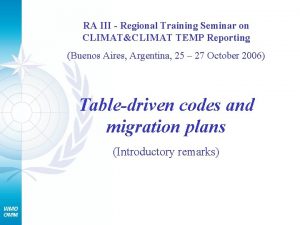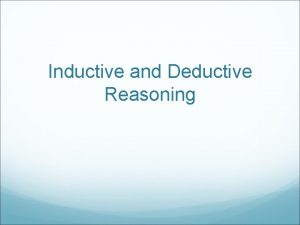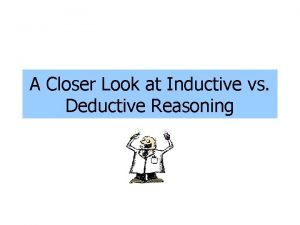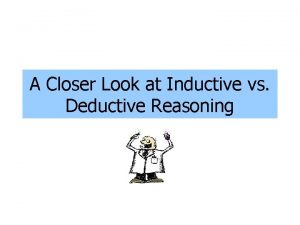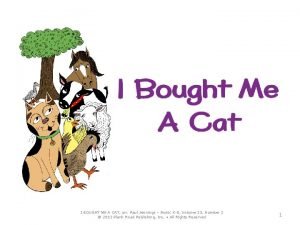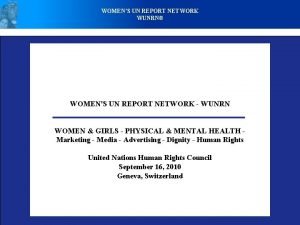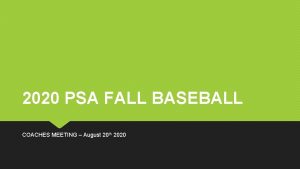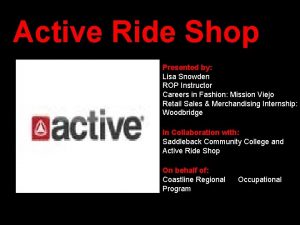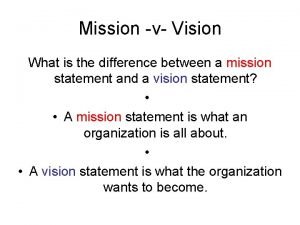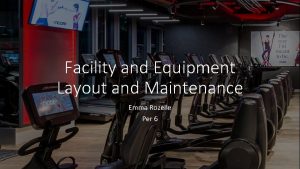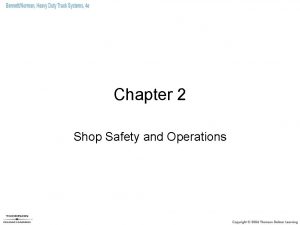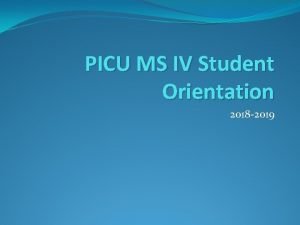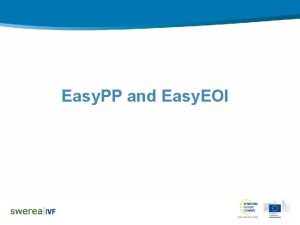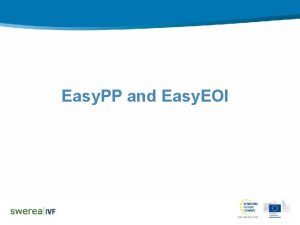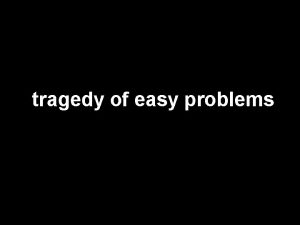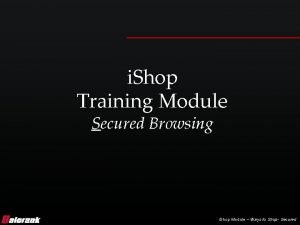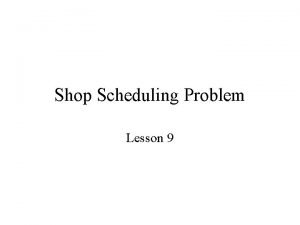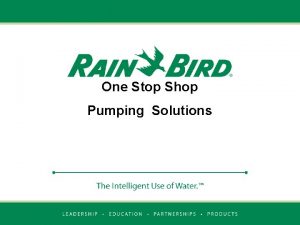easy cat Shop OnlineSeminar Easy cat Shop 2020
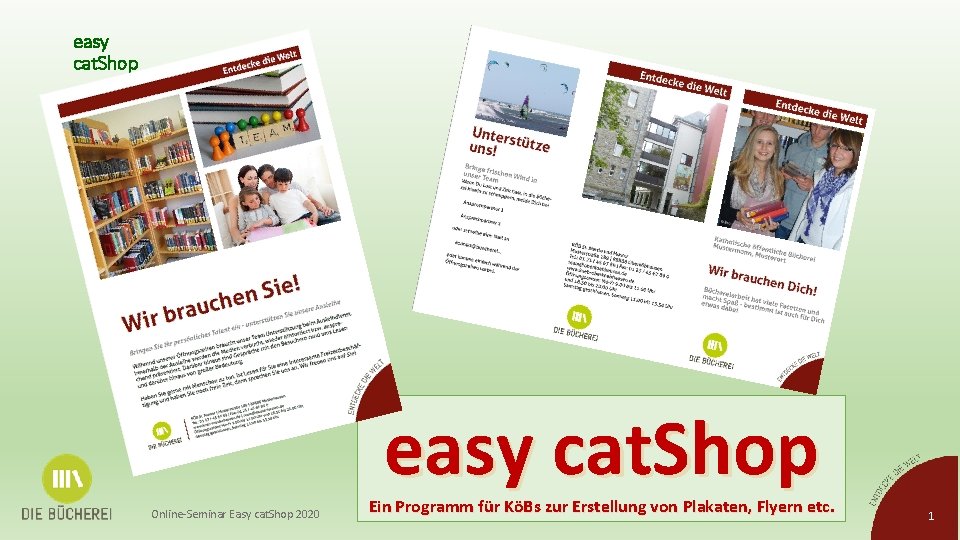
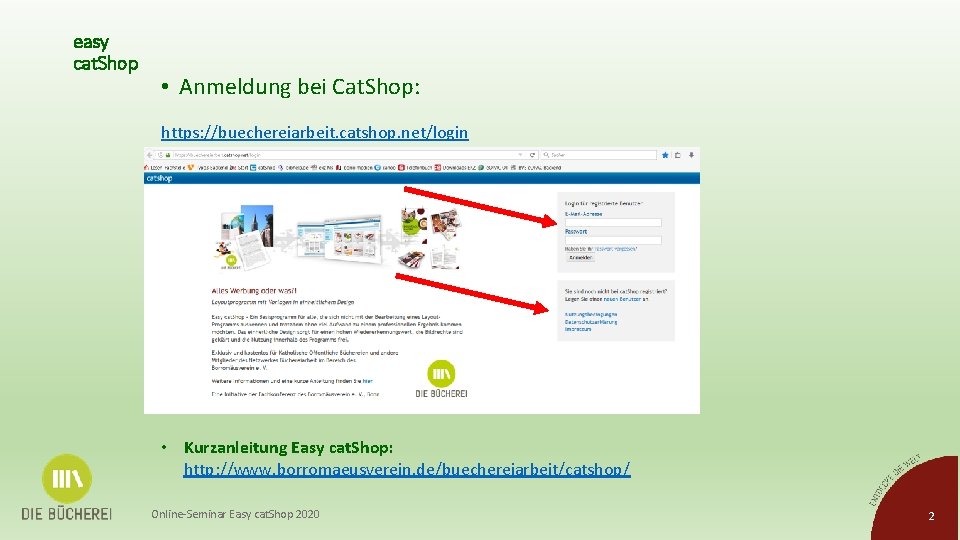
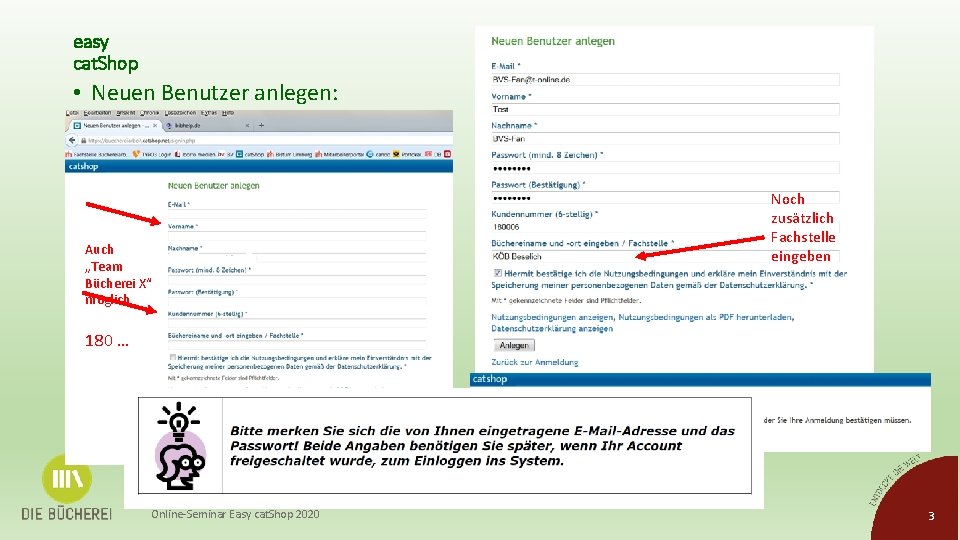
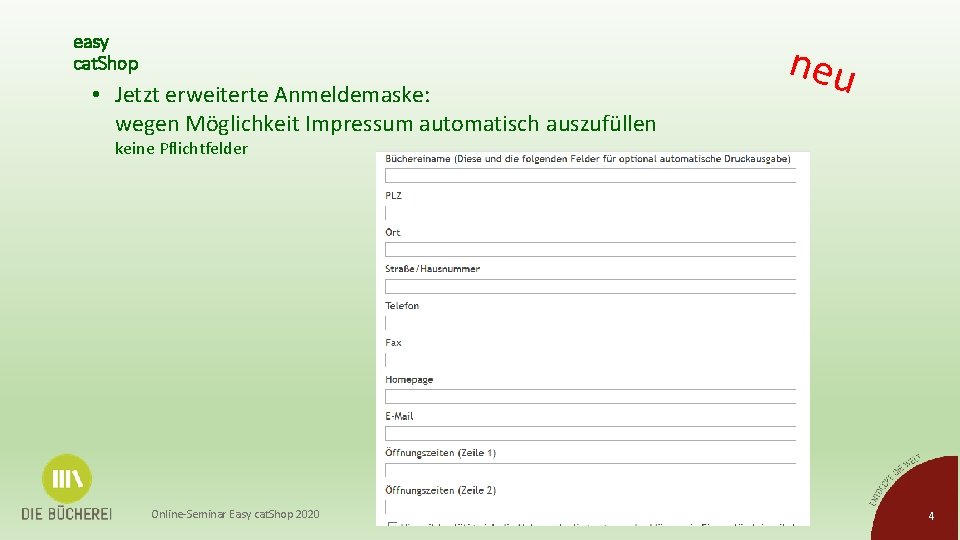
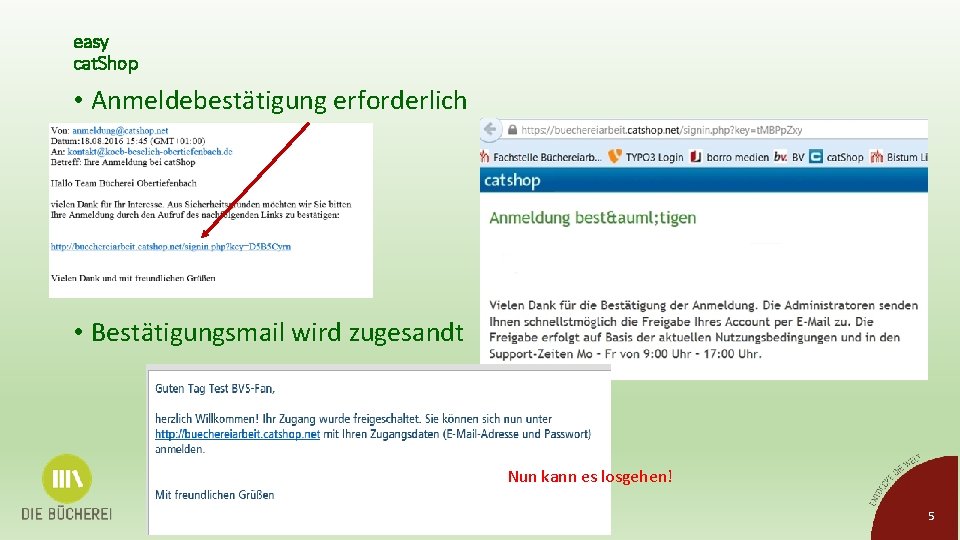
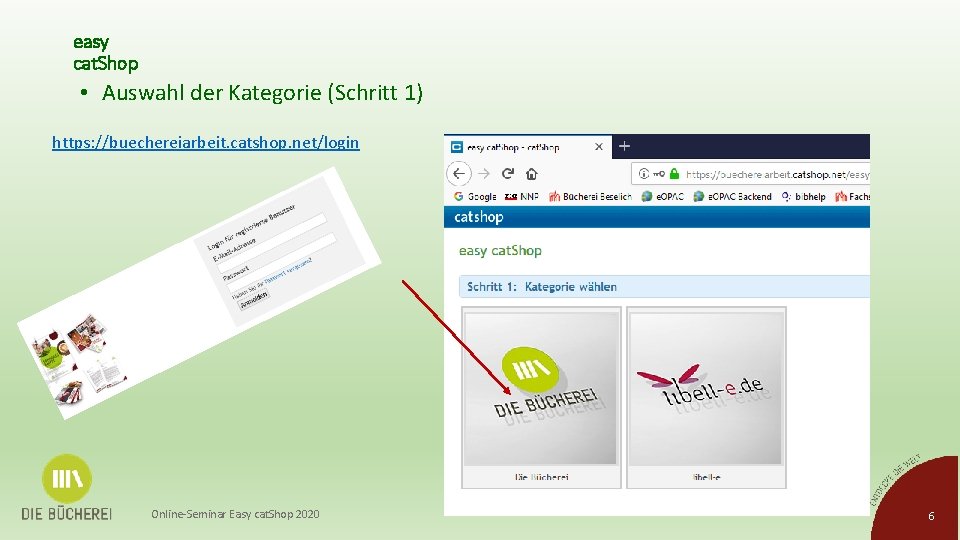
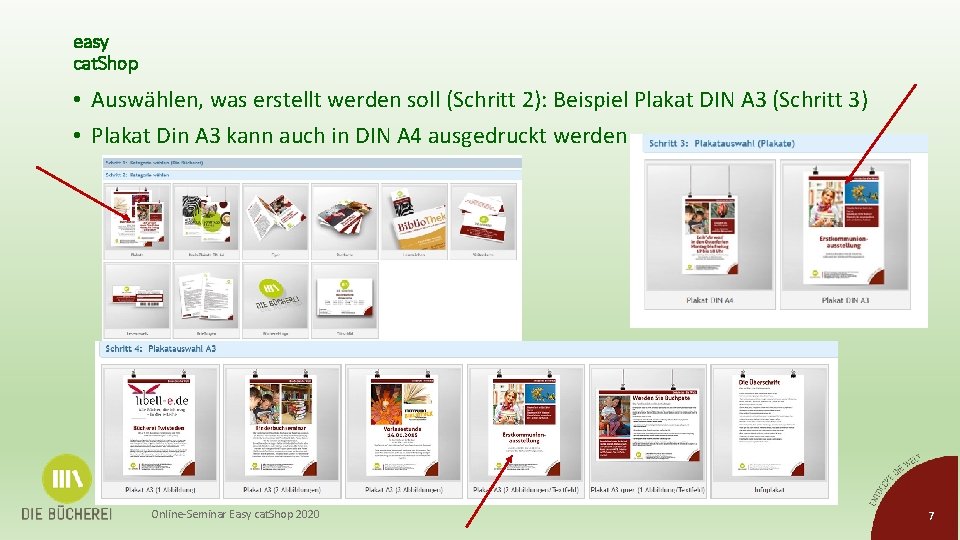
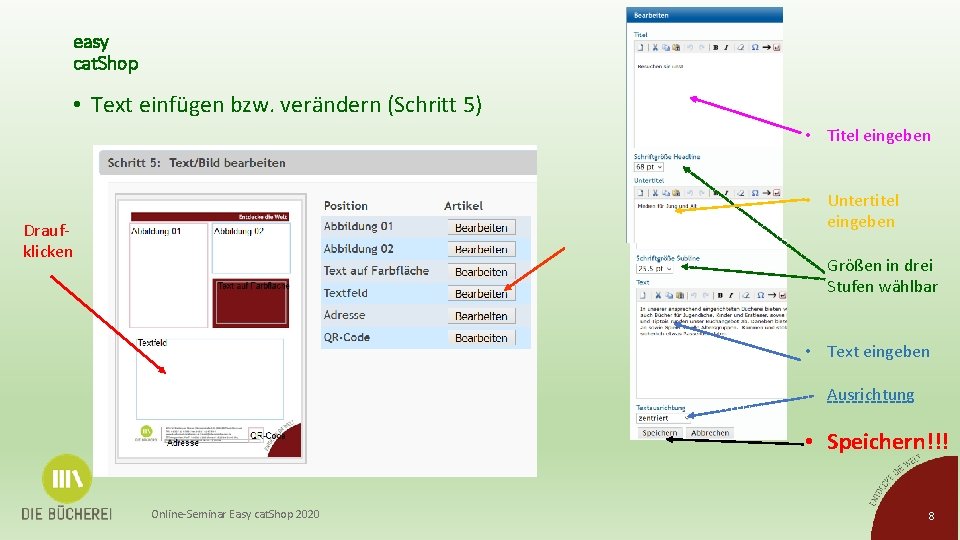
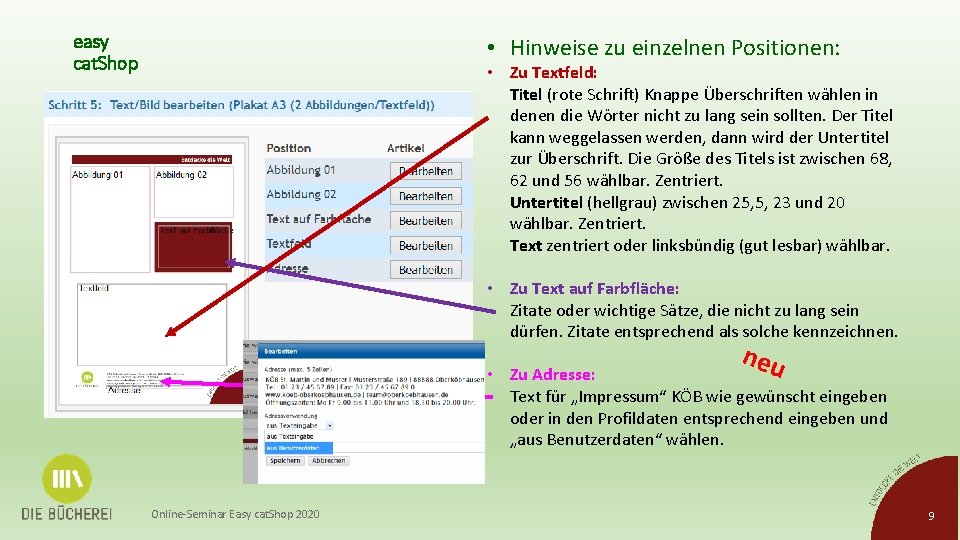
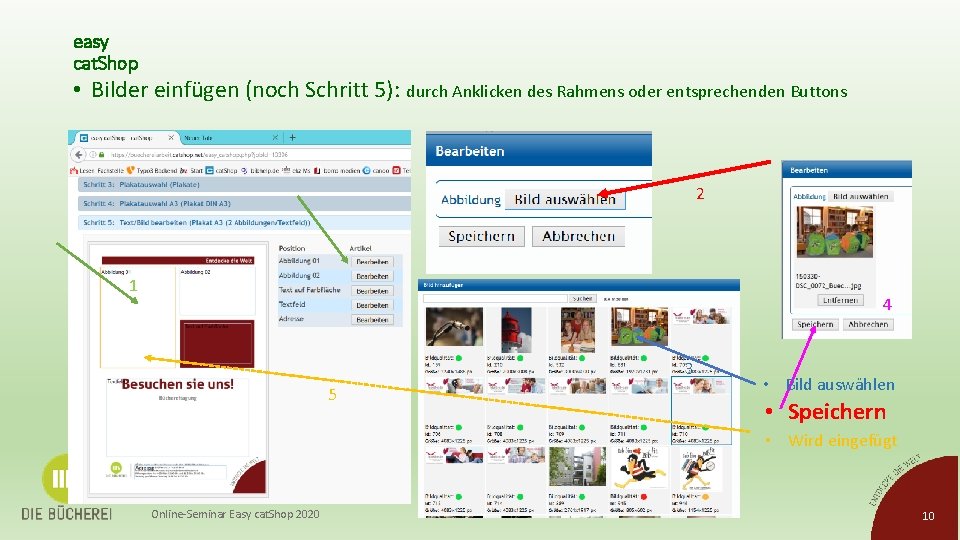
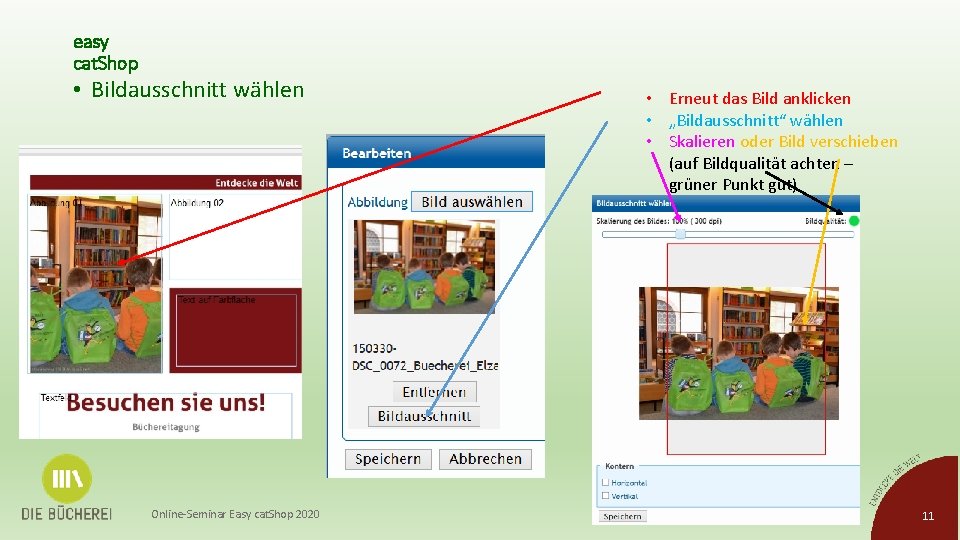
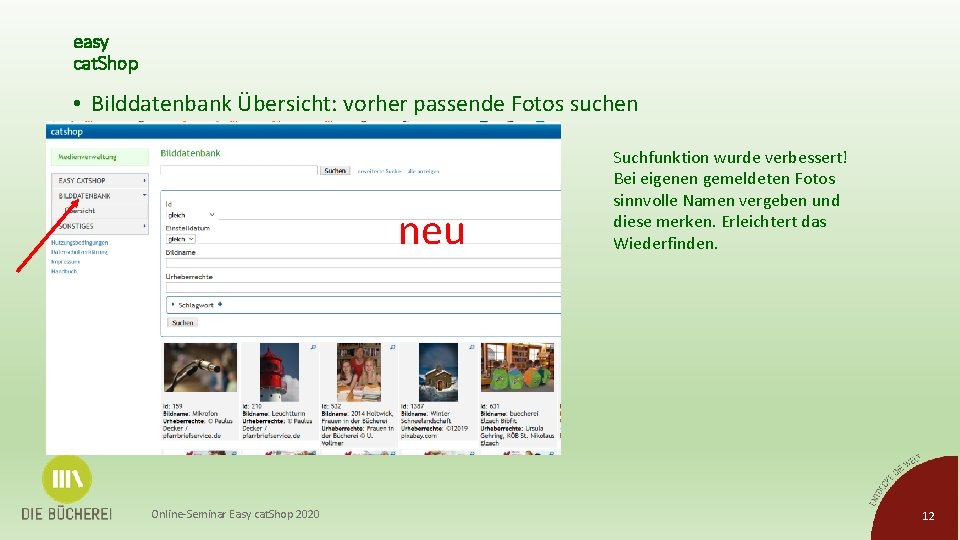
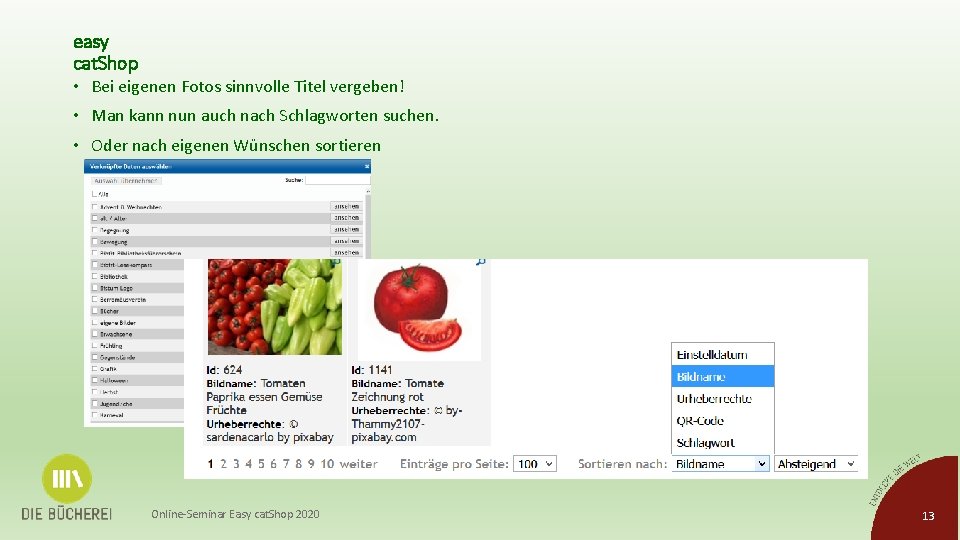
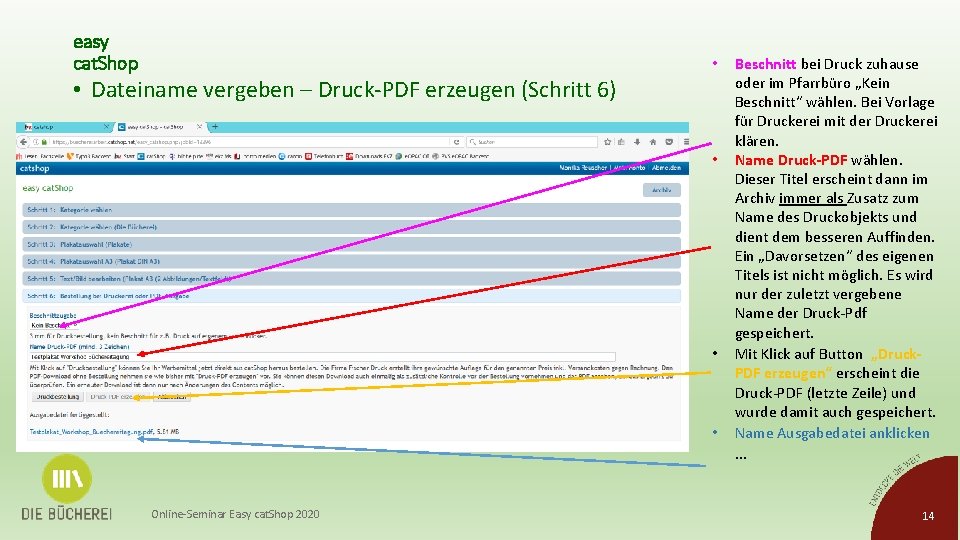
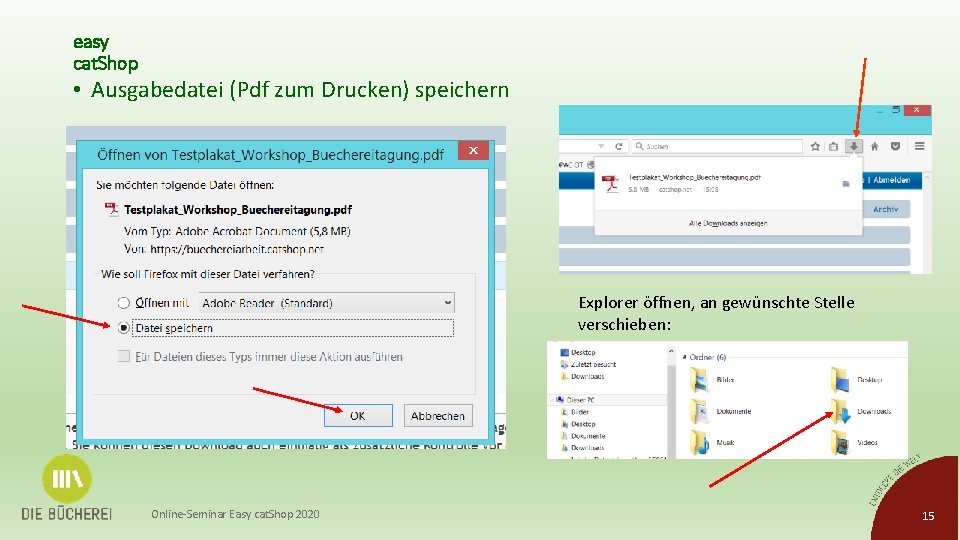
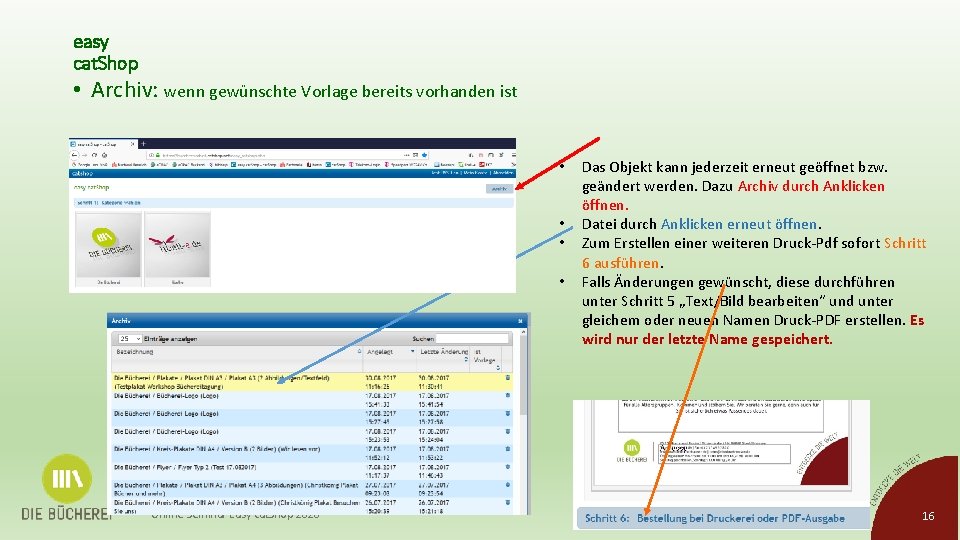
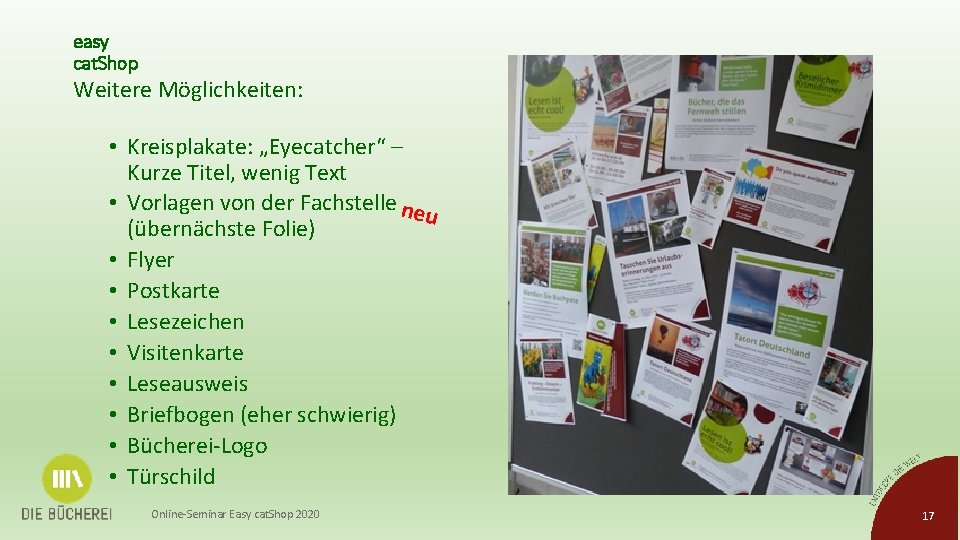
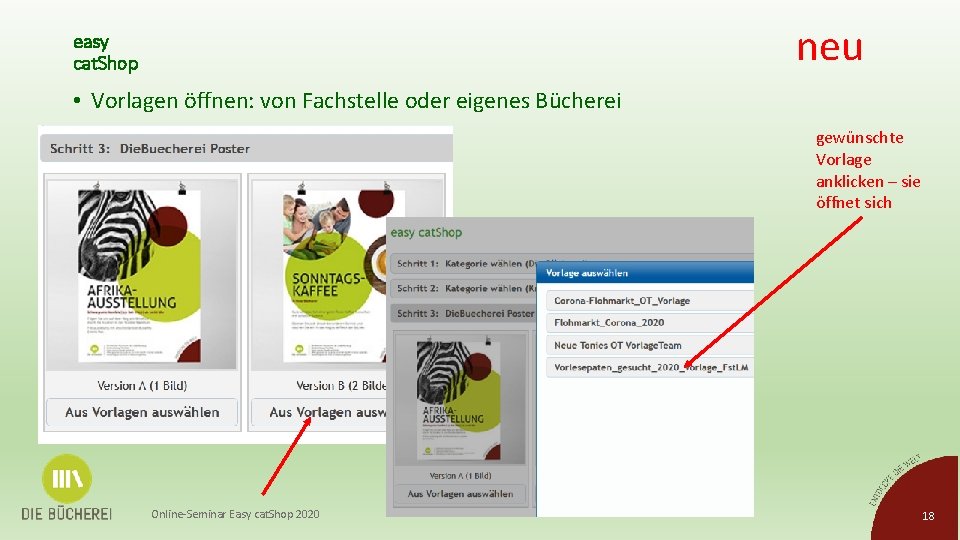
![easy cat. Shop • Vorlage wie eigene Objekte aus Archiv bearbeiten • [kursiven Text] easy cat. Shop • Vorlage wie eigene Objekte aus Archiv bearbeiten • [kursiven Text]](https://slidetodoc.com/presentation_image_h2/6a4e2d24bf0db957f7e9521669263ad0/image-19.jpg)
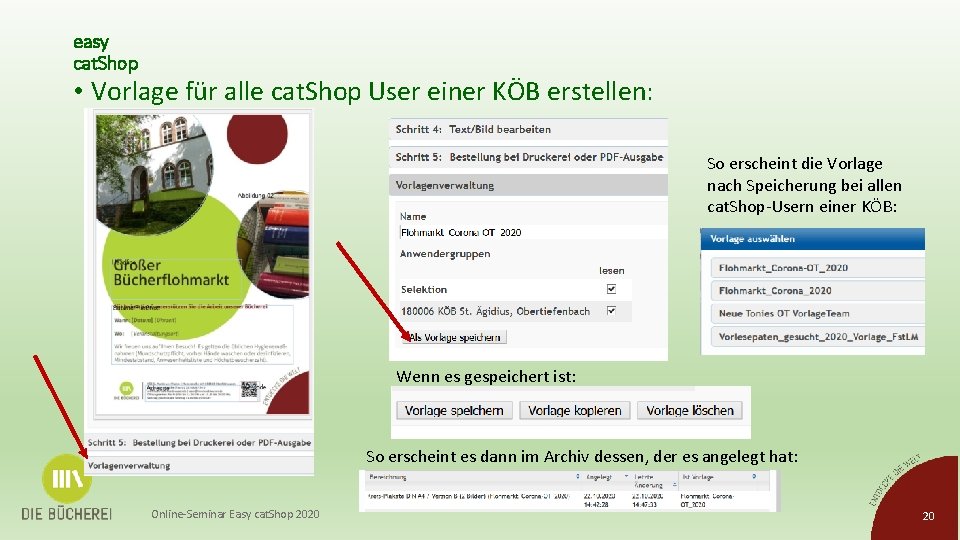
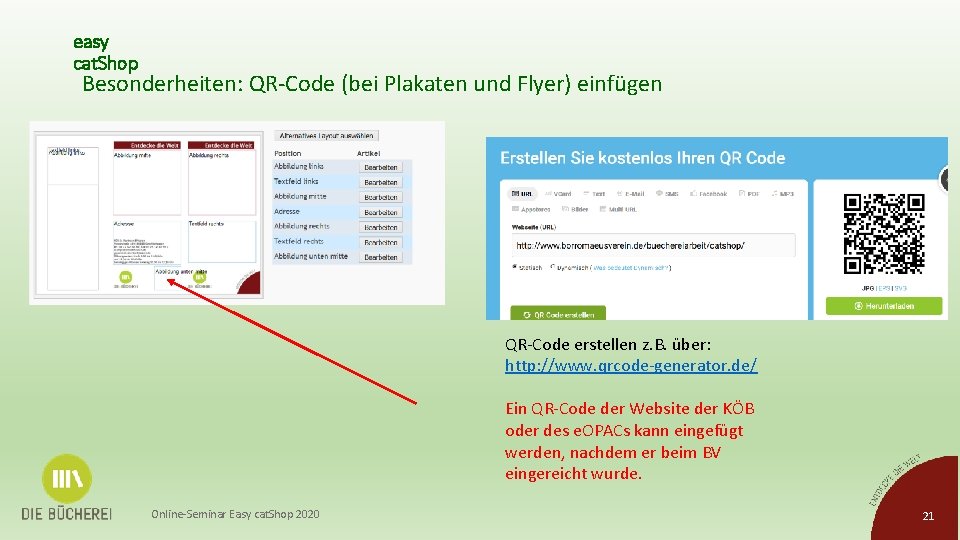
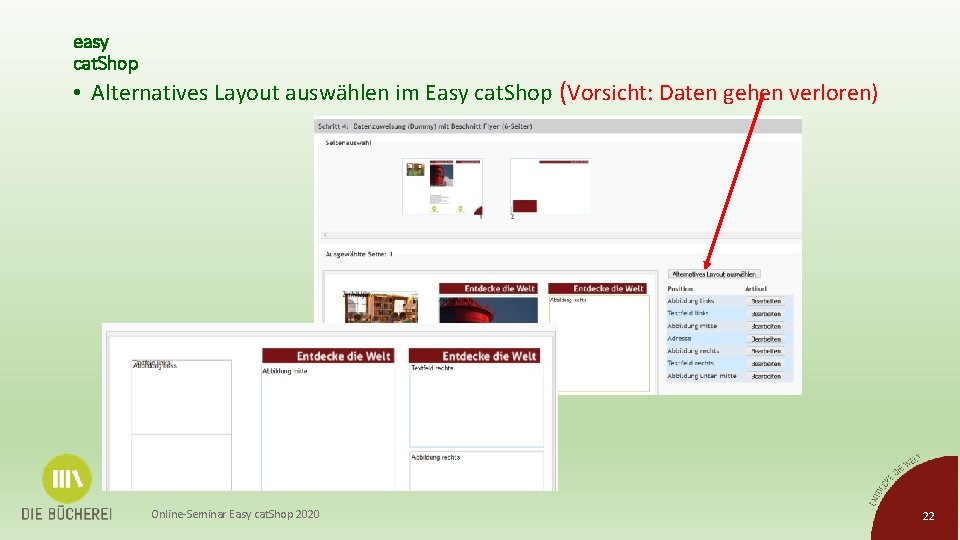
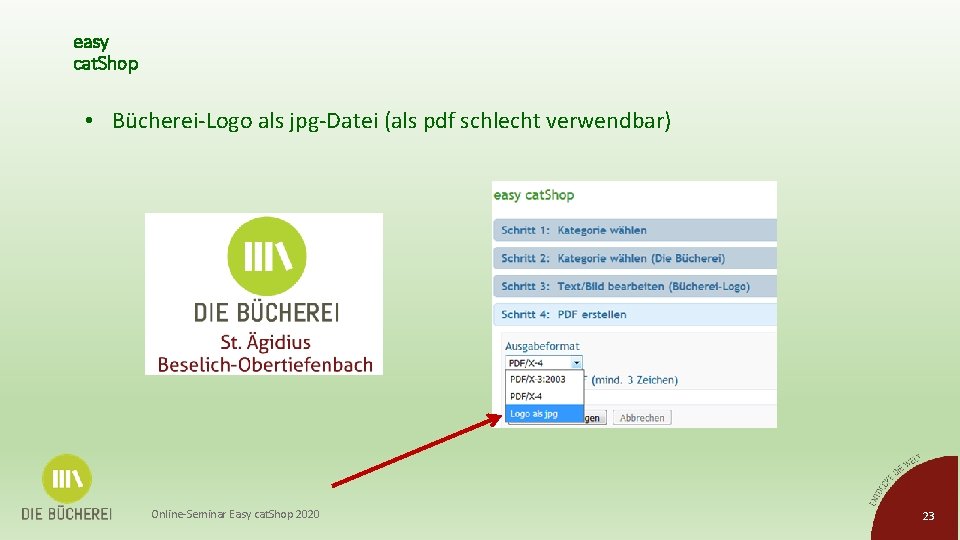
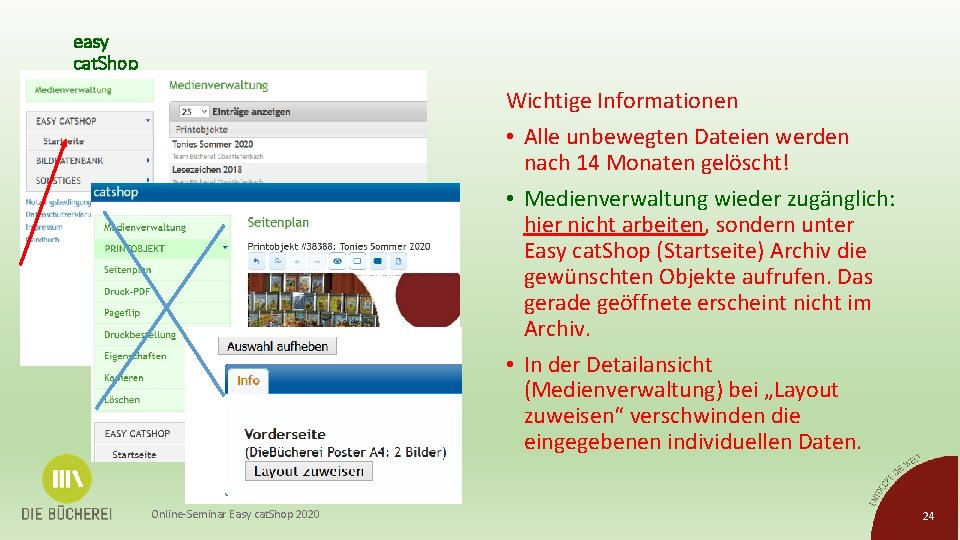

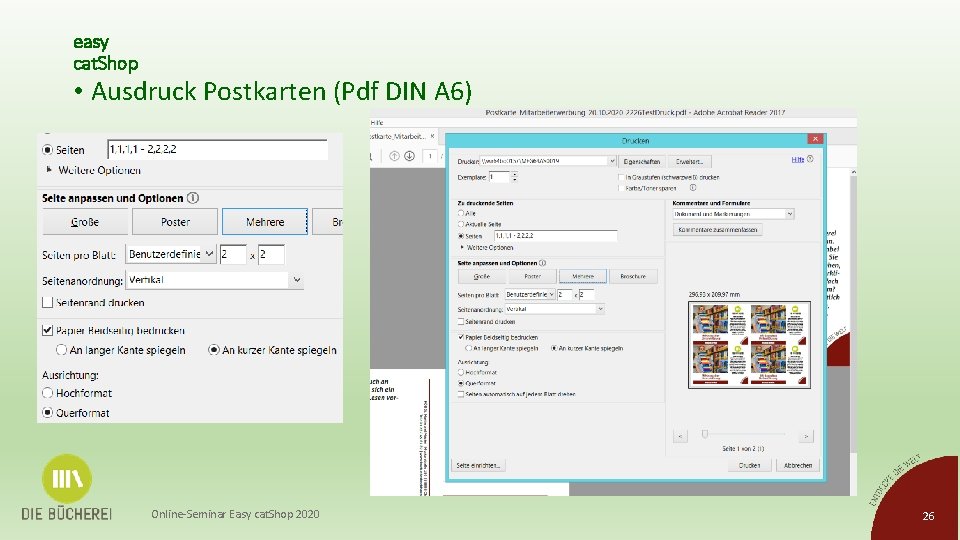

- Slides: 27
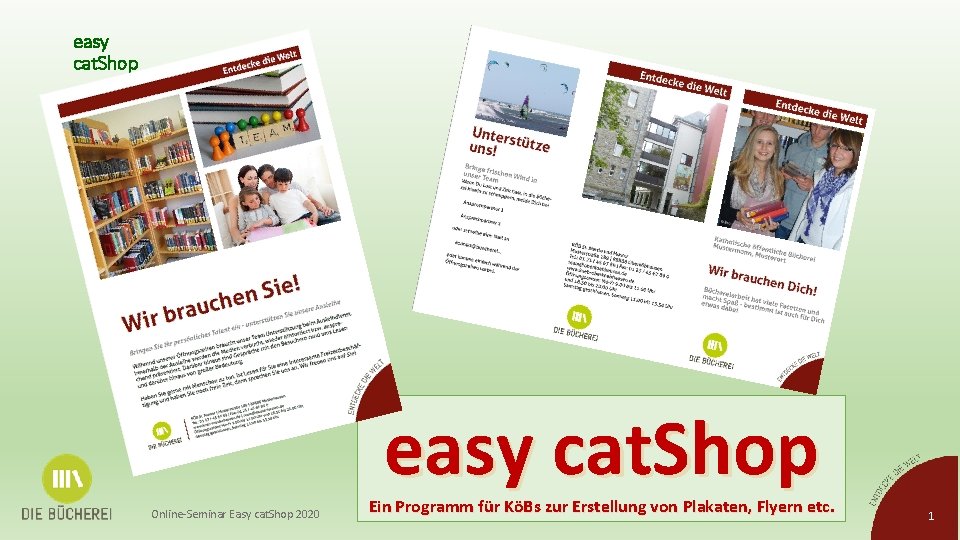
easy cat. Shop Online-Seminar Easy cat. Shop 2020 Ein Programm für KöBs zur Erstellung von Plakaten, Flyern etc. 1
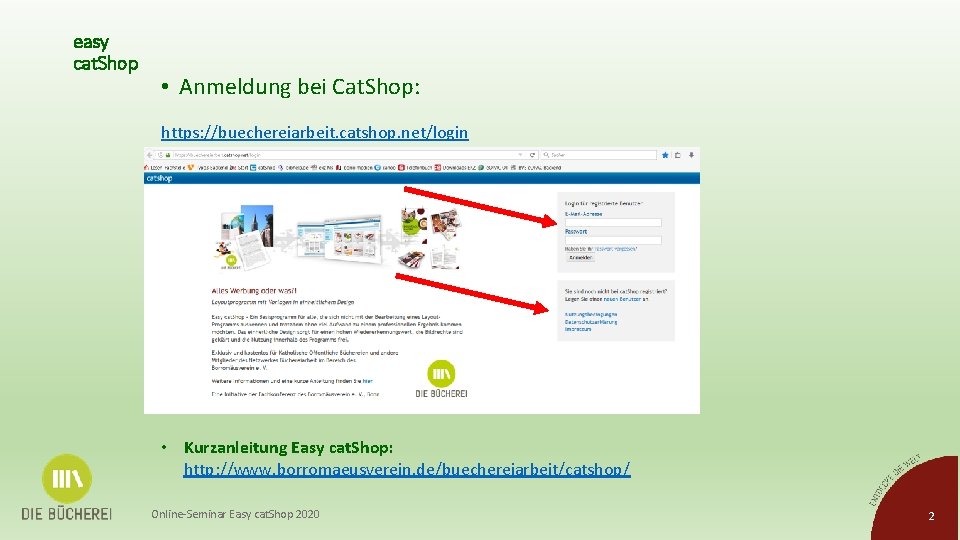
easy cat. Shop • Anmeldung bei Cat. Shop: https: //buechereiarbeit. catshop. net/login • Kurzanleitung Easy cat. Shop: http: //www. borromaeusverein. de/buechereiarbeit/catshop/ Online-Seminar Easy cat. Shop 2020 2
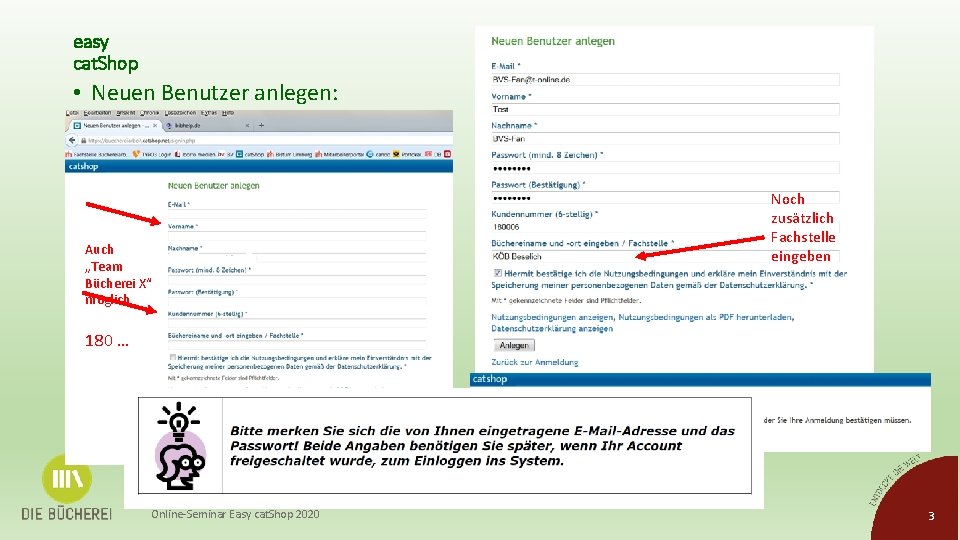
easy cat. Shop • Neuen Benutzer anlegen: Auch „Team Bücherei X“ möglich Noch zusätzlich Fachstelle eingeben 180 … Online-Seminar Easy cat. Shop 2020 3
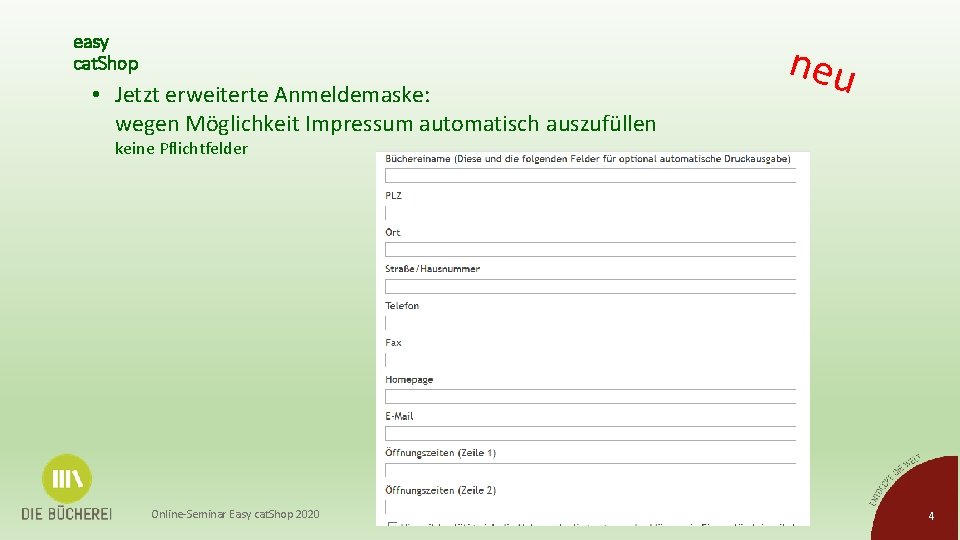
easy cat. Shop • Jetzt erweiterte Anmeldemaske: wegen Möglichkeit Impressum automatisch auszufüllen neu keine Pflichtfelder Online-Seminar Easy cat. Shop 2020 4
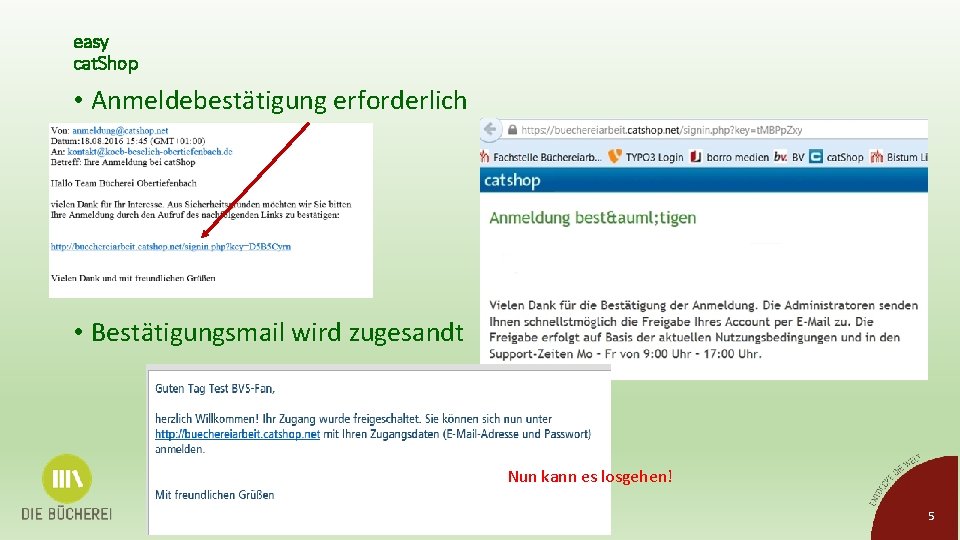
easy cat. Shop • Anmeldebestätigung erforderlich • Bestätigungsmail wird zugesandt Nun kann es losgehen! Online-Seminar Easy cat. Shop 2020 5
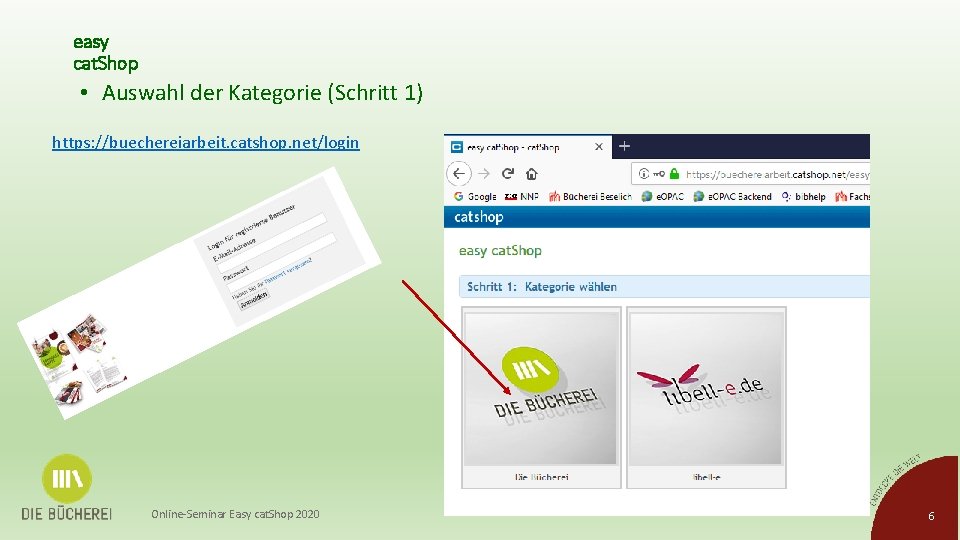
easy cat. Shop • Auswahl der Kategorie (Schritt 1) https: //buechereiarbeit. catshop. net/login Online-Seminar Easy cat. Shop 2020 6
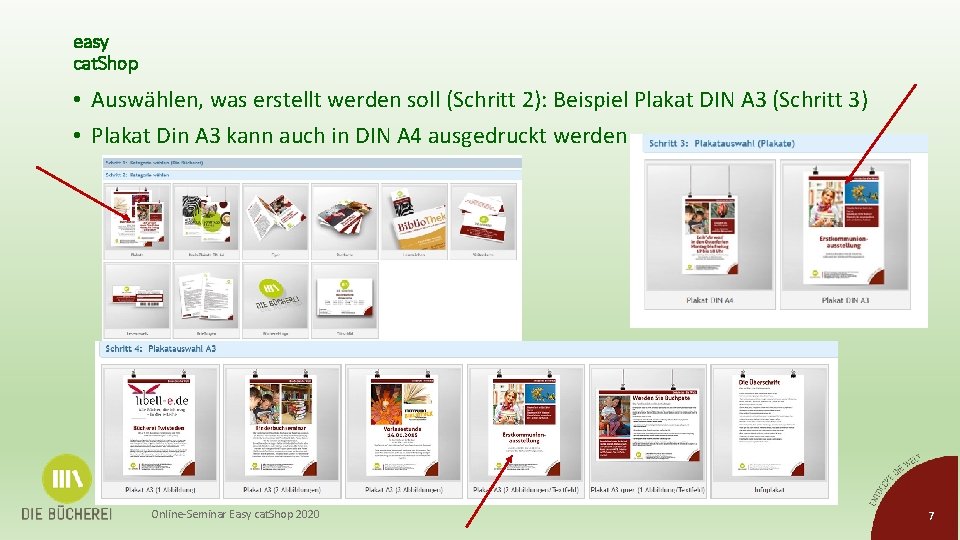
easy cat. Shop • Auswählen, was erstellt werden soll (Schritt 2): Beispiel Plakat DIN A 3 (Schritt 3) • Plakat Din A 3 kann auch in DIN A 4 ausgedruckt werden Online-Seminar Easy cat. Shop 2020 7
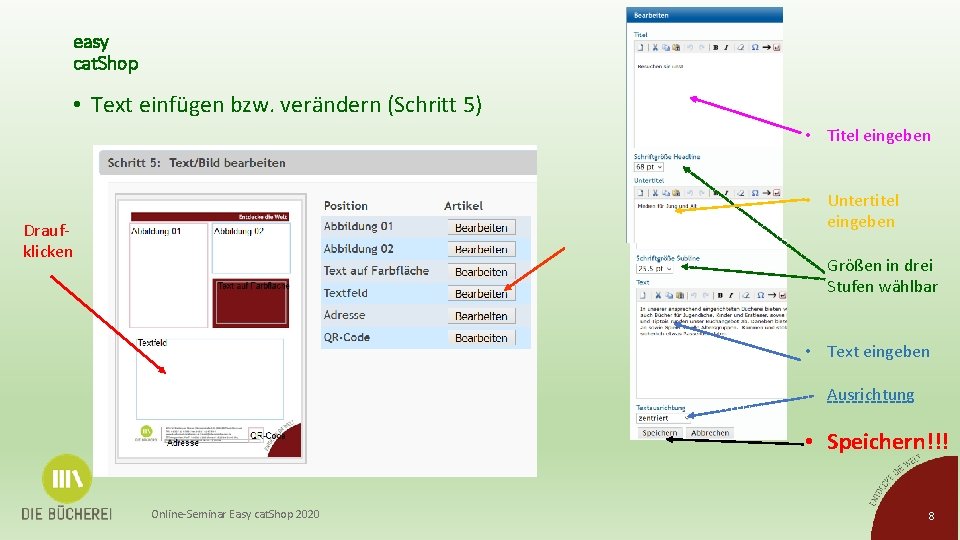
easy cat. Shop • Text einfügen bzw. verändern (Schritt 5) • Titel eingeben • Untertitel eingeben Draufklicken Größen in drei Stufen wählbar • Text eingeben Ausrichtung • Speichern!!! Online-Seminar Easy cat. Shop 2020 8
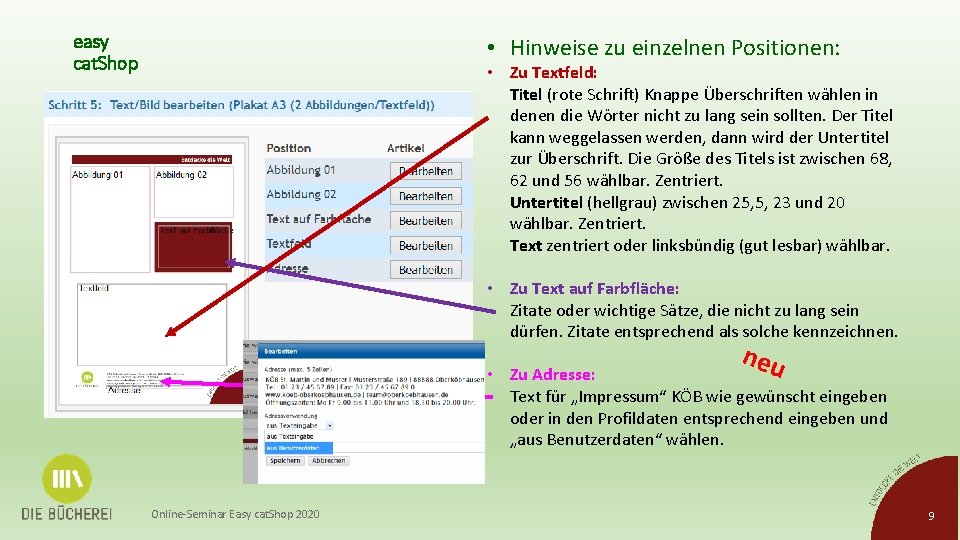
easy cat. Shop • Hinweise zu einzelnen Positionen: • Zu Textfeld: Titel (rote Schrift) Knappe Überschriften wählen in denen die Wörter nicht zu lang sein sollten. Der Titel kann weggelassen werden, dann wird der Untertitel zur Überschrift. Die Größe des Titels ist zwischen 68, 62 und 56 wählbar. Zentriert. Untertitel (hellgrau) zwischen 25, 5, 23 und 20 wählbar. Zentriert. Text zentriert oder linksbündig (gut lesbar) wählbar. • Zu Text auf Farbfläche: Zitate oder wichtige Sätze, die nicht zu lang sein dürfen. Zitate entsprechend als solche kennzeichnen. neu • Zu Adresse: Text für „Impressum“ KÖB wie gewünscht eingeben oder in den Profildaten entsprechend eingeben und „aus Benutzerdaten“ wählen. Online-Seminar Easy cat. Shop 2020 9
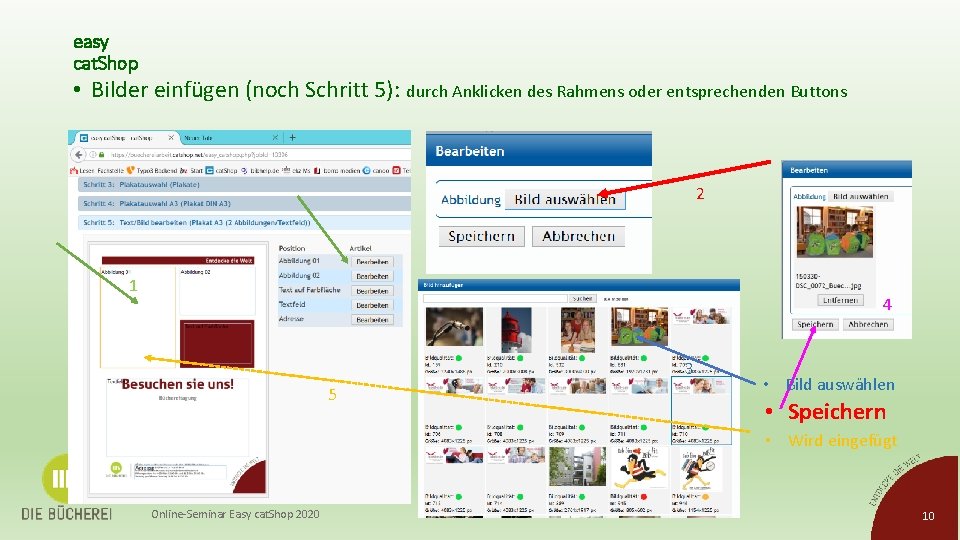
easy cat. Shop • Bilder einfügen (noch Schritt 5): durch Anklicken des Rahmens oder entsprechenden Buttons 2 1 4 4 3 5 • Bild auswählen • Speichern • Wird eingefügt Online-Seminar Easy cat. Shop 2020 10
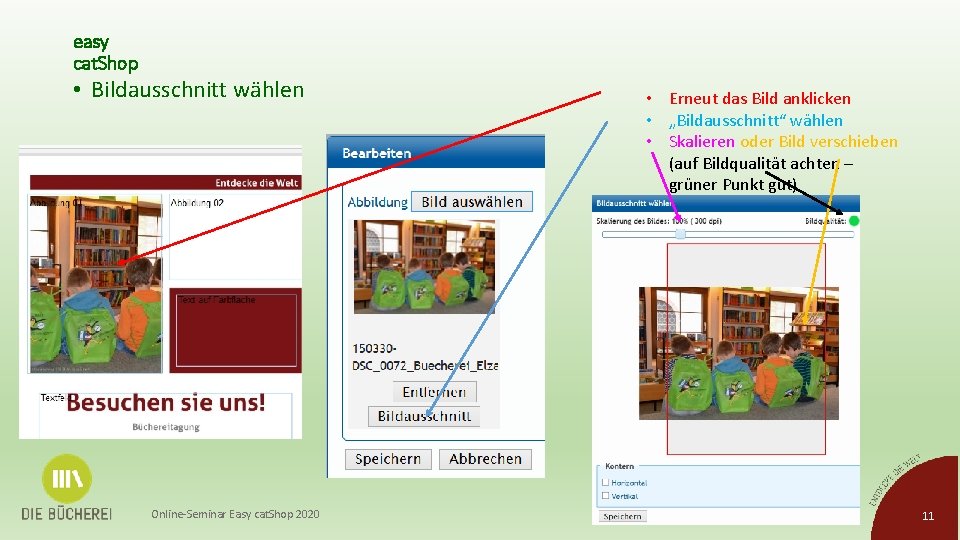
easy cat. Shop • Bildausschnitt wählen Online-Seminar Easy cat. Shop 2020 • Erneut das Bild anklicken • „Bildausschnitt“ wählen • Skalieren oder Bild verschieben (auf Bildqualität achten – grüner Punkt gut) 11
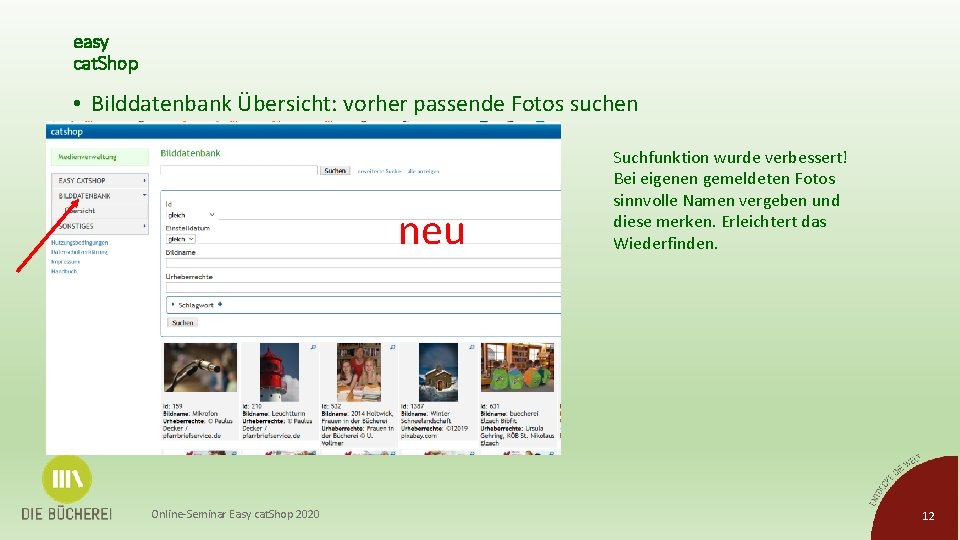
easy cat. Shop • Bilddatenbank Übersicht: vorher passende Fotos suchen neu Online-Seminar Easy cat. Shop 2020 Suchfunktion wurde verbessert! Bei eigenen gemeldeten Fotos sinnvolle Namen vergeben und diese merken. Erleichtert das Wiederfinden. 12
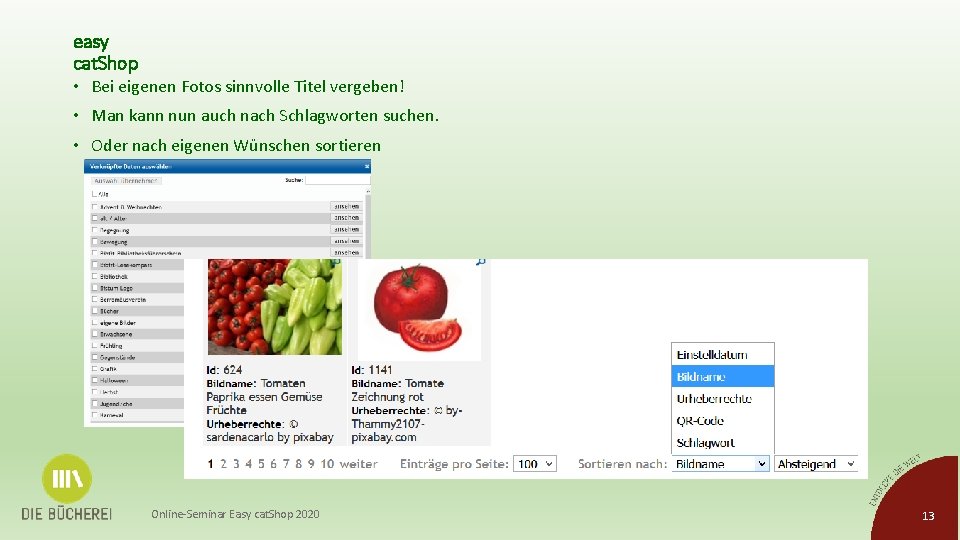
easy cat. Shop • Bei eigenen Fotos sinnvolle Titel vergeben! • Man kann nun auch nach Schlagworten suchen. • Oder nach eigenen Wünschen sortieren Online-Seminar Easy cat. Shop 2020 13
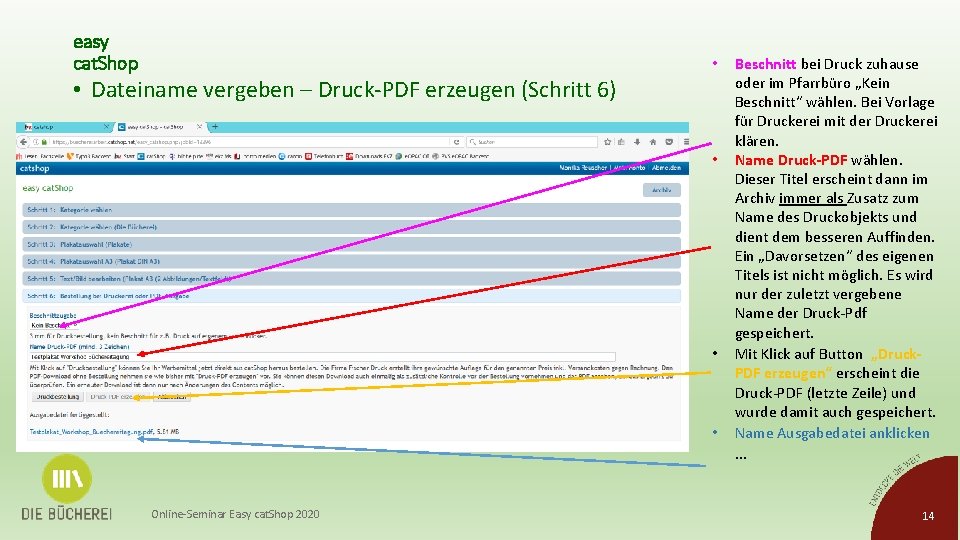
easy cat. Shop • • Dateiname vergeben – Druck-PDF erzeugen (Schritt 6) • • • Beschnitt bei Druck zuhause oder im Pfarrbüro „Kein Beschnitt“ wählen. Bei Vorlage für Druckerei mit der Druckerei klären. Name Druck-PDF wählen. Dieser Titel erscheint dann im Archiv immer als Zusatz zum Name des Druckobjekts und dient dem besseren Auffinden. Ein „Davorsetzen“ des eigenen Titels ist nicht möglich. Es wird nur der zuletzt vergebene Name der Druck-Pdf gespeichert. Mit Klick auf Button „Druck. PDF erzeugen“ erscheint die Druck-PDF (letzte Zeile) und wurde damit auch gespeichert. Name Ausgabedatei anklicken … Online-Seminar Easy cat. Shop 2020 14
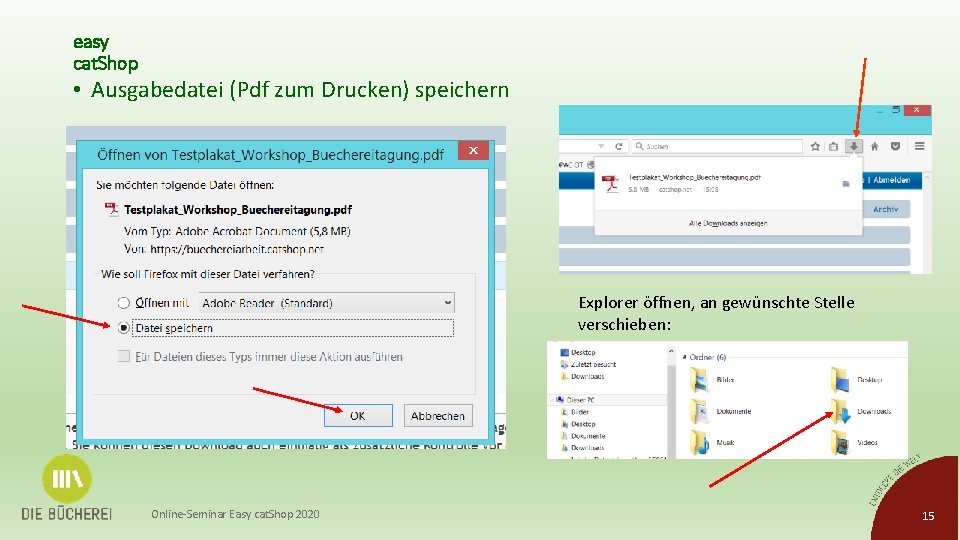
easy cat. Shop • Ausgabedatei (Pdf zum Drucken) speichern Explorer öffnen, an gewünschte Stelle verschieben: Online-Seminar Easy cat. Shop 2020 15
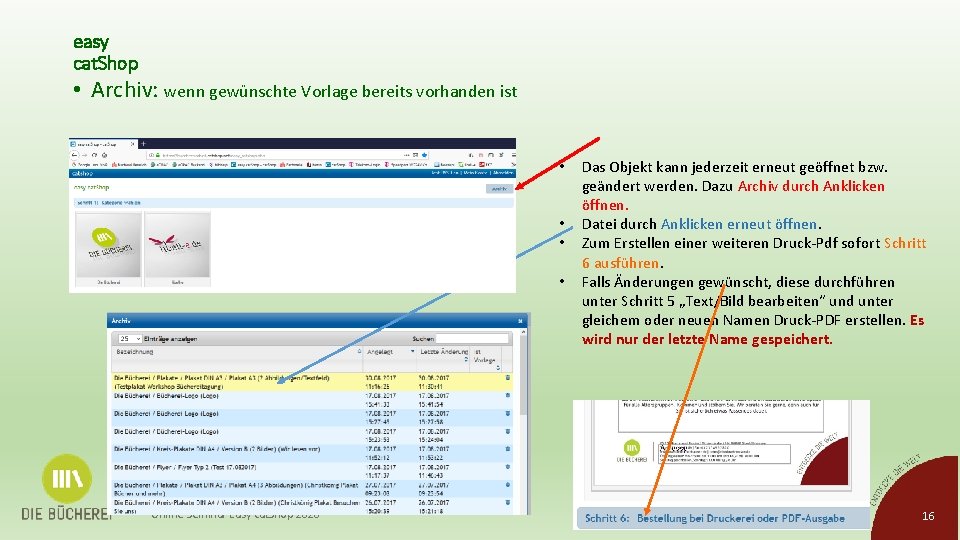
easy cat. Shop • Archiv: wenn gewünschte Vorlage bereits vorhanden ist • • Online-Seminar Easy cat. Shop 2020 Das Objekt kann jederzeit erneut geöffnet bzw. geändert werden. Dazu Archiv durch Anklicken öffnen. Datei durch Anklicken erneut öffnen. Zum Erstellen einer weiteren Druck-Pdf sofort Schritt 6 ausführen. Falls Änderungen gewünscht, diese durchführen unter Schritt 5 „Text/Bild bearbeiten“ und unter gleichem oder neuen Namen Druck-PDF erstellen. Es wird nur der letzte Name gespeichert. 16
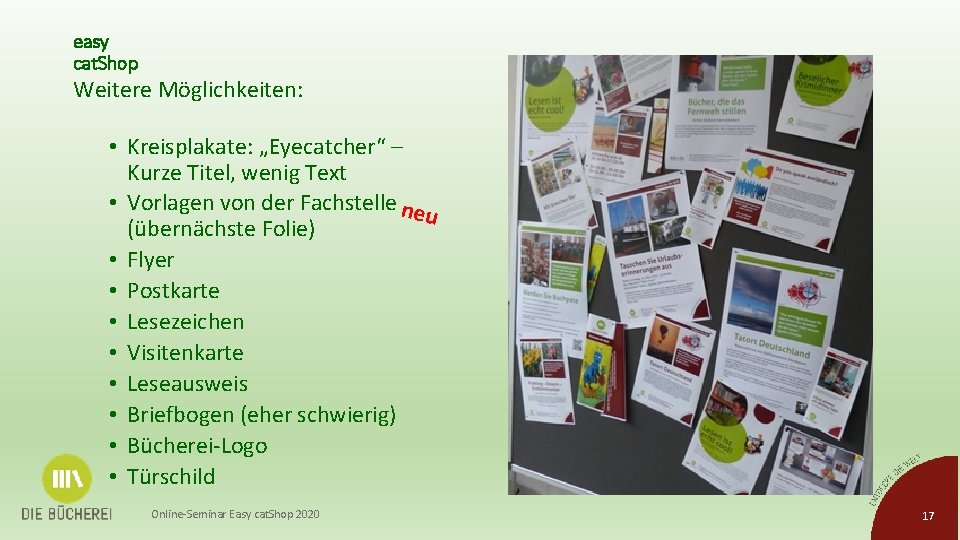
easy cat. Shop Weitere Möglichkeiten: • Kreisplakate: „Eyecatcher“ – Kurze Titel, wenig Text • Vorlagen von der Fachstelle neu (übernächste Folie) • Flyer • Postkarte • Lesezeichen • Visitenkarte • Leseausweis • Briefbogen (eher schwierig) • Bücherei-Logo • Türschild Online-Seminar Easy cat. Shop 2020 17
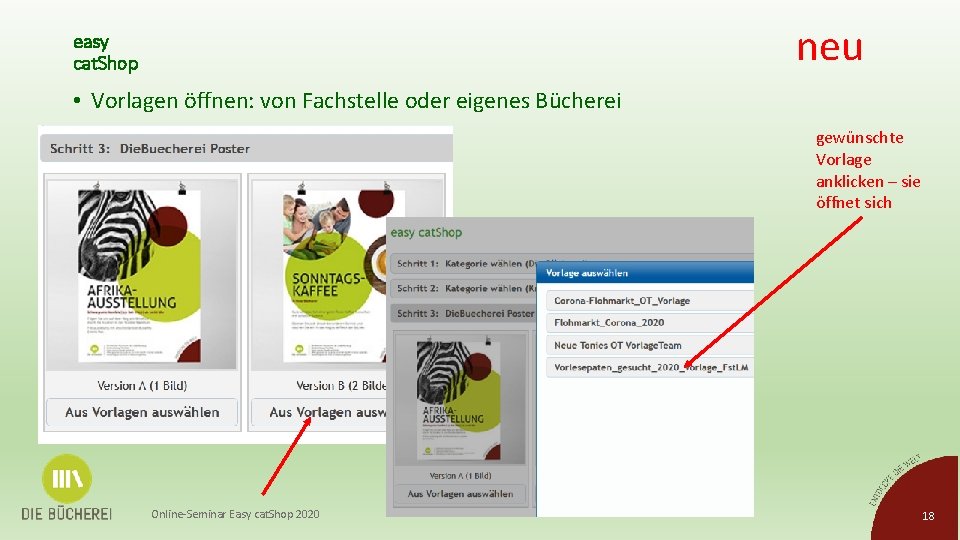
neu easy cat. Shop • Vorlagen öffnen: von Fachstelle oder eigenes Bücherei gewünschte Vorlage anklicken – sie öffnet sich Online-Seminar Easy cat. Shop 2020 18
![easy cat Shop Vorlage wie eigene Objekte aus Archiv bearbeiten kursiven Text easy cat. Shop • Vorlage wie eigene Objekte aus Archiv bearbeiten • [kursiven Text]](https://slidetodoc.com/presentation_image_h2/6a4e2d24bf0db957f7e9521669263ad0/image-19.jpg)
easy cat. Shop • Vorlage wie eigene Objekte aus Archiv bearbeiten • [kursiven Text] entsprechend anpassen, dabei Text gerade setzen und eckige Klammern löschen - speichern • Unter eigenem Datei-Namen Druck-Pdf erstellen, speichert auch dann das neu erstellte Objekt im Archiv. • Diese Objekt kann dann auch für die KÖB im cat. Shop als Vorlage zur Verfügung gestellt werden (nächste Folie). Online-Seminar Easy cat. Shop 2020 19
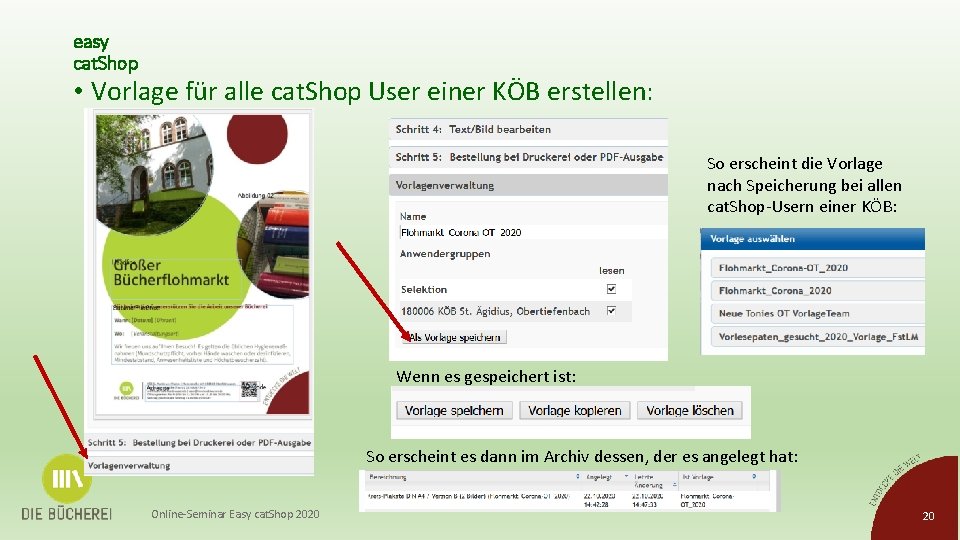
easy cat. Shop • Vorlage für alle cat. Shop User einer KÖB erstellen: So erscheint die Vorlage nach Speicherung bei allen cat. Shop-Usern einer KÖB: Wenn es gespeichert ist: So erscheint es dann im Archiv dessen, der es angelegt hat: Online-Seminar Easy cat. Shop 2020 20
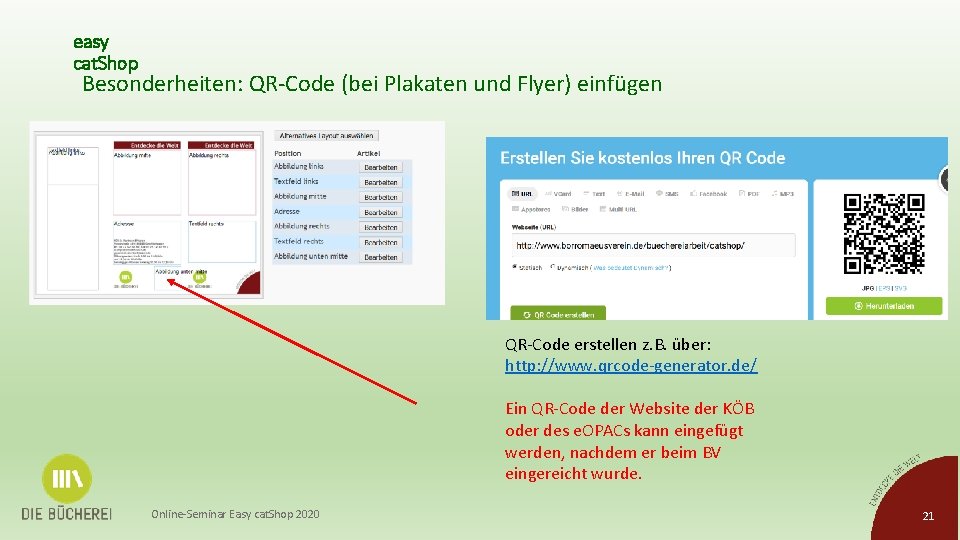
easy cat. Shop Besonderheiten: QR-Code (bei Plakaten und Flyer) einfügen QR-Code erstellen z. B. über: http: //www. qrcode-generator. de/ Ein QR-Code der Website der KÖB oder des e. OPACs kann eingefügt werden, nachdem er beim BV eingereicht wurde. Online-Seminar Easy cat. Shop 2020 21
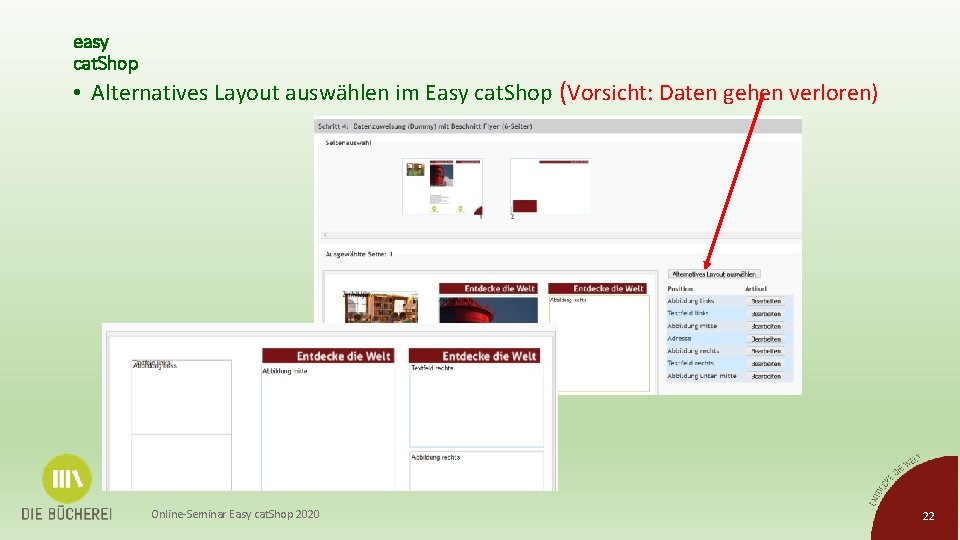
easy cat. Shop • Alternatives Layout auswählen im Easy cat. Shop (Vorsicht: Daten gehen verloren) Online-Seminar Easy cat. Shop 2020 22
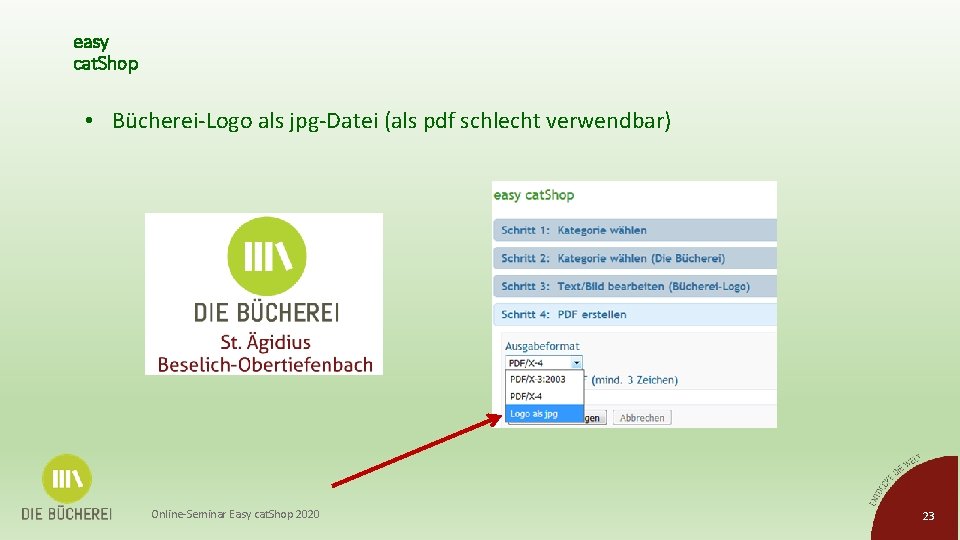
easy cat. Shop • Bücherei-Logo als jpg-Datei (als pdf schlecht verwendbar) Online-Seminar Easy cat. Shop 2020 23
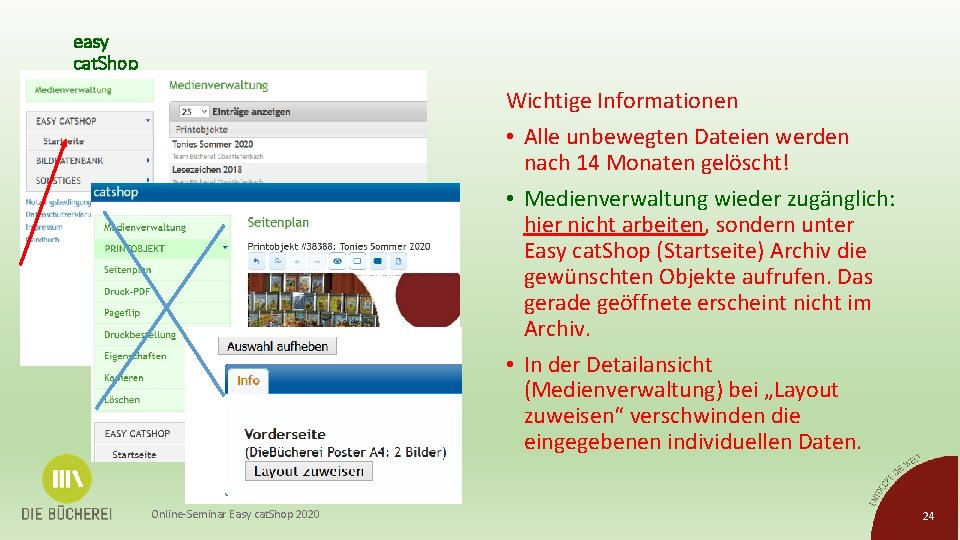
easy cat. Shop Wichtige Informationen • Alle unbewegten Dateien werden nach 14 Monaten gelöscht! • Medienverwaltung wieder zugänglich: hier nicht arbeiten, sondern unter Easy cat. Shop (Startseite) Archiv die gewünschten Objekte aufrufen. Das gerade geöffnete erscheint nicht im Archiv. • In der Detailansicht (Medienverwaltung) bei „Layout zuweisen“ verschwinden die eingegebenen individuellen Daten. Online-Seminar Easy cat. Shop 2020 24

easy cat. Shop Allgemeine Hinweise zu Fotos in Cat. Shop: Zu Beginn des Arbeitens mit cat. Shop, bereits bevor ein bestimmtes Projekt erstellt werden soll, einige schöne Fotos in/vor der Bücherei und vom Team z. B. bei der Arbeit machen und diese mit dem Formular „Bildfreigabe“ bei ihrer Fachstelle einreichen mit der Bemerkung „ausschließlich im geschlossenen Bereich der eigenen Einrichtung“ (mit BV-Nr. 180 XXX). Auch im Internet vorhandene urheberrechtsfreie Fotos können bei Cat. Shop eingefügt werden, nach Einreichung beim BV über die Fachstelle. Hier eigenen sich zum Beispiel freie Bilder von Pixabay (Achtung: Beim Aufruf dieser Seite werden in der ersten Zeile immer die kostenpflichtigen Fotos angezeigt). Dabei kann man im Vorfeld schon Fotos aussuchen, die zu den jeweiligen Themen passen. Fotos sollten eine hohe Auflösung haben – 300 dpi. Die Dateigröße sollte mind. 1 MB betragen. Online-Seminar Easy cat. Shop 2020 25
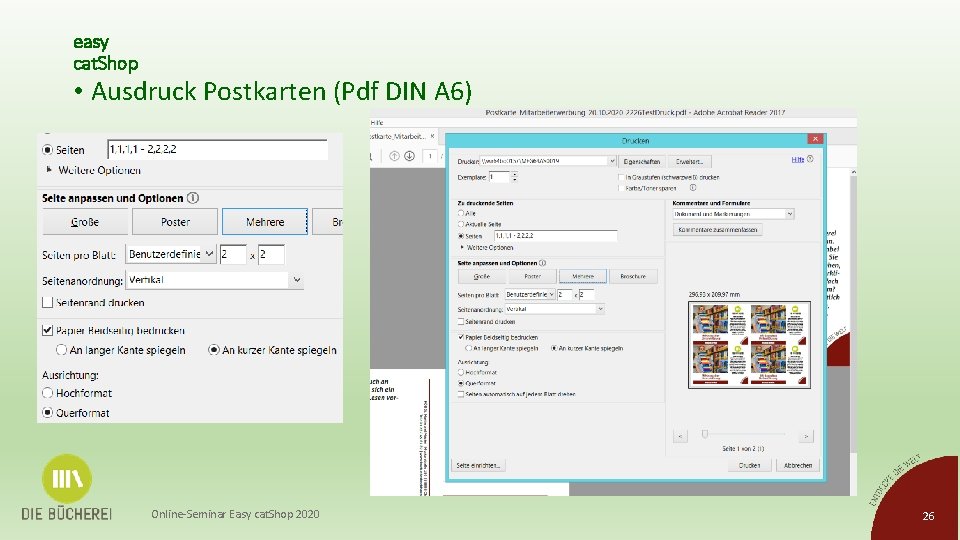
easy cat. Shop • Ausdruck Postkarten (Pdf DIN A 6) Online-Seminar Easy cat. Shop 2020 26

easy cat. Shop Vielen Dank fürs Zuhören und viel Spaß beim Experimentieren Online-Seminar Easy cat. Shop 2020 27
 Cat 1 cat 2 cat 3 aviation
Cat 1 cat 2 cat 3 aviation Ils cat 1 minima
Ils cat 1 minima Flow shop vs job shop
Flow shop vs job shop Deductive reasoning examples
Deductive reasoning examples Deductive vs inductive
Deductive vs inductive Deductive vs inductive geometry
Deductive vs inductive geometry Cat shop
Cat shop I bought me a cat and the cat pleased me
I bought me a cat and the cat pleased me Milland village shop
Milland village shop The body shop
The body shop Body shop floor plans
Body shop floor plans Business plan for juice bar
Business plan for juice bar Good morning madam
Good morning madam Asyo roster
Asyo roster Active ride shop locations
Active ride shop locations Get shopsafe.com
Get shopsafe.com A souvenir shop sells about 200 coffee mugs
A souvenir shop sells about 200 coffee mugs Dell mission and vision
Dell mission and vision City shop shanghai
City shop shanghai Ferramentas da qualidade
Ferramentas da qualidade Theatre tools
Theatre tools Maintenance shop layout
Maintenance shop layout Moss one stop
Moss one stop Chapter 2 shop safety
Chapter 2 shop safety Junaids chip shop
Junaids chip shop Morrisons festival gateau
Morrisons festival gateau Crrtdr.shop reviews
Crrtdr.shop reviews Grandma mae's country naturals/nexpet
Grandma mae's country naturals/nexpet